DDR爱好者之家 Design By 杰米
最终效果

1、建立画面,尺寸是19X17CM,分辨率是300。如果用于印刷,机器配置较好,建议分辨率是300。如下图:

<图1> 2、新建立一个图层,这个图层用于草稿。起稿时我用的是19号画笔,设定画笔直径为2-3个象素。将草图画出来,如图。
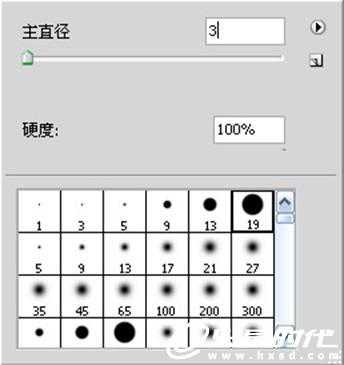
<图2>
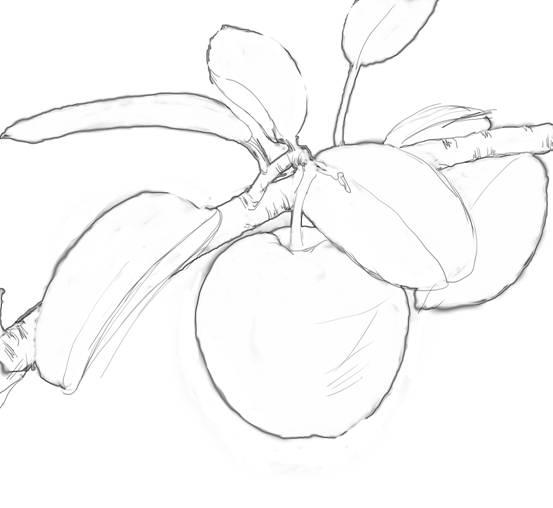
<图3>
3、新建立一个图层,这个图层用于色稿,上色时抓住整体迅速上色,我是从樱桃开始,因为这是主体,也是我最感兴趣的地方。这一步要求整体上一定要准确,否则后面改动起来很麻烦。我依然选用的是19号画笔,可以将画笔的硬度调整为45左右,这样色彩容易融合。笔触的大小和需要的颜色根据画面需要随时调整更换。背景也用大笔触大色块快速完成。同样,上色时注意色块的层次,通常不少于三个层次,亮部,暗部和中间色,也就是常说的黑、白、灰关系,如图。

<图4> 4、接下来,将其他部分迅速涂上色彩。这一步不要求很细致,但色相和色彩的位置要准确,以免给以后造成麻烦,如图5。

<图5>
5、这一步是用涂抹工具将所涂色彩融合,为下一步细致刻画做准备。如图6。

<图6> 6、色彩融合基本结束后,设置背景颜色,背景色彩的选择本着与主题对象和谐,一致,又突出主题的原则,这里我选择了深绿色,如图7。

<图7> 上一页12 下一页 阅读全文

1、建立画面,尺寸是19X17CM,分辨率是300。如果用于印刷,机器配置较好,建议分辨率是300。如下图:

<图1> 2、新建立一个图层,这个图层用于草稿。起稿时我用的是19号画笔,设定画笔直径为2-3个象素。将草图画出来,如图。
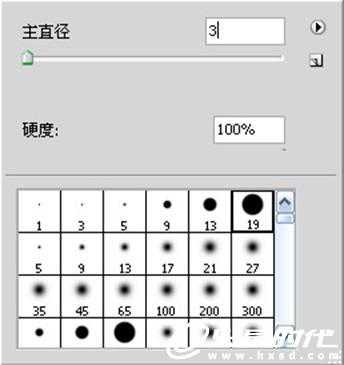
<图2>
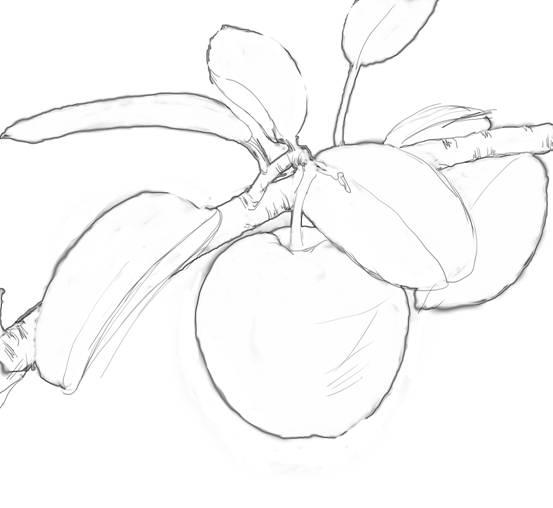
<图3>
3、新建立一个图层,这个图层用于色稿,上色时抓住整体迅速上色,我是从樱桃开始,因为这是主体,也是我最感兴趣的地方。这一步要求整体上一定要准确,否则后面改动起来很麻烦。我依然选用的是19号画笔,可以将画笔的硬度调整为45左右,这样色彩容易融合。笔触的大小和需要的颜色根据画面需要随时调整更换。背景也用大笔触大色块快速完成。同样,上色时注意色块的层次,通常不少于三个层次,亮部,暗部和中间色,也就是常说的黑、白、灰关系,如图。

<图4> 4、接下来,将其他部分迅速涂上色彩。这一步不要求很细致,但色相和色彩的位置要准确,以免给以后造成麻烦,如图5。

<图5>
5、这一步是用涂抹工具将所涂色彩融合,为下一步细致刻画做准备。如图6。

<图6> 6、色彩融合基本结束后,设置背景颜色,背景色彩的选择本着与主题对象和谐,一致,又突出主题的原则,这里我选择了深绿色,如图7。

<图7> 上一页12 下一页 阅读全文
DDR爱好者之家 Design By 杰米
广告合作:本站广告合作请联系QQ:858582 申请时备注:广告合作(否则不回)
免责声明:本站资源来自互联网收集,仅供用于学习和交流,请遵循相关法律法规,本站一切资源不代表本站立场,如有侵权、后门、不妥请联系本站删除!
免责声明:本站资源来自互联网收集,仅供用于学习和交流,请遵循相关法律法规,本站一切资源不代表本站立场,如有侵权、后门、不妥请联系本站删除!
DDR爱好者之家 Design By 杰米
暂无评论...
RTX 5090要首发 性能要翻倍!三星展示GDDR7显存
三星在GTC上展示了专为下一代游戏GPU设计的GDDR7内存。
首次推出的GDDR7内存模块密度为16GB,每个模块容量为2GB。其速度预设为32 Gbps(PAM3),但也可以降至28 Gbps,以提高产量和初始阶段的整体性能和成本效益。
据三星表示,GDDR7内存的能效将提高20%,同时工作电压仅为1.1V,低于标准的1.2V。通过采用更新的封装材料和优化的电路设计,使得在高速运行时的发热量降低,GDDR7的热阻比GDDR6降低了70%。
更新日志
2025年02月22日
2025年02月22日
- 小骆驼-《草原狼2(蓝光CD)》[原抓WAV+CUE]
- 群星《欢迎来到我身边 电影原声专辑》[320K/MP3][105.02MB]
- 群星《欢迎来到我身边 电影原声专辑》[FLAC/分轨][480.9MB]
- 雷婷《梦里蓝天HQⅡ》 2023头版限量编号低速原抓[WAV+CUE][463M]
- 群星《2024好听新歌42》AI调整音效【WAV分轨】
- 王思雨-《思念陪着鸿雁飞》WAV
- 王思雨《喜马拉雅HQ》头版限量编号[WAV+CUE]
- 李健《无时无刻》[WAV+CUE][590M]
- 陈奕迅《酝酿》[WAV分轨][502M]
- 卓依婷《化蝶》2CD[WAV+CUE][1.1G]
- 群星《吉他王(黑胶CD)》[WAV+CUE]
- 齐秦《穿乐(穿越)》[WAV+CUE]
- 发烧珍品《数位CD音响测试-动向效果(九)》【WAV+CUE】
- 邝美云《邝美云精装歌集》[DSF][1.6G]
- 吕方《爱一回伤一回》[WAV+CUE][454M]
